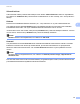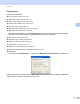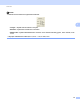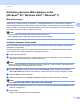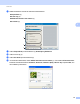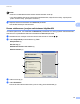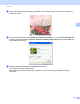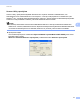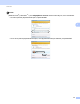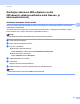Software User's Guide
Table Of Contents
- OHJELMISTON KÄYTTÖOPAS
- Sisällysluettelo
- Osa I: Laitteen toimintonäppäimet
- Osa II: Windows®
- 2 Tulostaminen
- Brother-tulostinohjaimen käyttäminen
- Asiakirjan tulostus
- Kaksipuolinen tulostus
- Samanaikainen skannaus, tulostus ja faksien lähetys
- Tulostinohjaimen asetukset
- Tulostinohjaimen asetusten käyttäminen
- Windows®-tulostinohjaimen ominaisuudet
- Perusasetukset-välilehti
- Lisäasetukset-välilehti
- Lisävarusteet-välilehti
- Tuki
- BR-Script 3 -tulostinohjaimen toiminnot (PostScript® 3™ -emulointi)
- Status Monitor
- 3 Skannaus
- Asiakirjan skannaus TWAIN-ohjainta käyttämällä
- Asiakirjan skannaus WIA-ohjaimen avulla (Windows® XP / Windows Vista® / Windows® 7)
- Asiakirjan skannaus WIA-ohjaimen avulla (Windowsin valokuvavalikoima sekä faksaus- ja skannaustoiminnot)
- ScanSoft™ PaperPort™ 12SE:n ja tekstintunnistusohjelman (NUANCE™) käyttö
- Tiedostojen katselu
- Tiedostojen järjestäminen kansioihin
- Linkit muihin sovelluksiin
- ScanSoft™ PaperPort™ 12SE:n ja tekstintunnistusohjelman avulla kuvan teksti voidaan muuntaa muokattavaksi tekstiksi
- Tiedostojen tuonti muista sovelluksista
- Tiedostojen vienti muihin muotoihin
- ScanSoft™ PaperPort™ 12SE:n ja tekstintunnistusohjelman poisto
- 4 ControlCenter4
- Yleistä
- ControlCenter4:n käyttö perustilassa
- Skannaa-välilehti
- PC-FAX-välilehti (MFC-9460CDN, MFC-9465CDN ja MFC-9970CDW)
- Laiteasetukset-välilehti
- Tuki-välilehti
- ControlCenter4:n käyttö lisäominaisuuksien tilassa
- Skannaa-välilehti
- PC-Copy-välilehti
- PC-FAX-välilehti (MFC-9460CDN, MFC-9465CDN ja MFC-9970CDW)
- Laiteasetukset-välilehti
- Tuki-välilehti
- Mukautettu välilehti
- 5 Etäasetusohjelma (MFC-9460CDN, MFC-9465CDN ja MFC-9970CDW)
- 6 Brotherin PC-FAX-ohjelmisto (MFC-9460CDN, MFC-9465CDN ja MFC-9970CDW)
- 7 Palomuuriasetukset (verkkokäyttäjät)
- 2 Tulostaminen
- Osa III: Apple Macintosh
- 8 Tulostus ja faksaus
- 9 Skannaus
- 10 ControlCenter2
- 11 Etäasetusohjelma
- Osa IV: Scan-näppäimen käyttö
- 12 Skannaus (USB-kaapelin käyttäjille)
- 13 Verkkoskannaus
- Ennen verkkoskannauksen käyttämistä
- Scan-näppäimen käyttö verkossa
- Skannaa sähköpostiin
- Skannaa sähköpostiin (sähköpostipalvelin, DCP-9270CDN, MFC-9460CDN, MFC-9465CDN ja MFC-9970CDW)
- Skannaa kuvaksi
- Skannaa tekstintunnistusohjelmaan
- Skannaa tiedostoon
- Skannaa FTP:hen
- Skannaa palvelimelle
- Uuden Skannaa sähköpostiin -oletusasetuksen määrittäminen (sähköpostipalvelin, DCP-9270CDN ja MFC-9970CDW)
- Uuden oletustiedostokoon määritys (Skannaa FTP:hen- ja Skannaa verkkoon -toiminnoille) (DCP-9055CDN, MFC-9460CDN ja MFC-9465CDN)
- Hakemisto
- brother FIN
Skannaus
57
3
Asiakirjan skannaus WIA-ohjaimen avulla
(Windows
®
XP / Windows Vista
®
/ Windows
®
7) 3
WIA-yhteensopiva 3
Windows
®
XP-, Windows Vista
®
- ja Windows
®
7 -käyttöjärjestelmissä kuvien skannaamiseen laitteella
voidaan käyttää Windows
®
Image Acquisition (WIA) -tekniikkaa. Voit skannata kuvia suoraan PaperPort™
12SE -ohjelmaan, jonka Brother on toimittanut laitteen mukana, tai voit skannata kuvia suoraan myös muihin
sovelluksiin, jotka tukevat WIA- tai TWAIN-skannausta.
Vinkki
•Windows
®
XP ei tue kaksipuolista skannausta WIA-ohjaimessa.
• DCP-9055CDN ja MFC-9460CDN eivät tue kaksipuolista skannausta.
Asiakirjan skannaus tietokoneelle 3
Koko sivu voidaan skannata kahdella eri tavalla. Voit käyttää joko ADS:ää (automaattinen dokumenttien
syöttölaite) tai valotustasoa.
Jos haluat skannata ja rajata osan sivusta esiskannauksen jälkeen, on käytettävä valotustasoa. (Katso
Kuvan esiskannaus ja rajaus valotustasoa käyttämällä sivulla 59.)
a Aseta asiakirja laitteeseen.
b Käynnistä ScanSoft™ PaperPort™ 12SE -ohjelmisto, joka asennettiin MFL-Pro Suite -ohjelmiston
asennuksen yhteydessä asiakirjan skannaamista varten.
Vinkki
Tämän oppaan skannausohjeet koskevat ScanSoft™ PaperPort™ 12SE -ohjelmaa. Skannausvaiheet
vaihtelevat käytettyjen ohjelmistosovellusten mukaan.
c Napsauta Desktop (Työpöytä)-valintanauhassa Scan Settings (Skannausasetukset)-painiketta.
Scan or Get Photo (Skannaa tai hae valokuva) -paneeli tulee näkyviin näytön vasempaan reunaan.
d Napsauta Select (Valitse)-painiketta.
e Valitse käytettävä skanneri Available Scanners (Käytettävissä olevat skannerit) -luettelosta.
Vinkki
Valitse WIA: Brother MFC-XXXX tai WIA: Brother MFC-XXXX LAN.
f Valitse Scan or Get Photo (Skannaa tai hae valokuva) -paneelissa Display scanner dialog box (Näytä
skannerin valintaikkuna).
g Valitse Scan.
Näyttöön tulee Skanneriasetukset-valintaikkuna.